Gpg
# 生成密钥
gpg --gen-key
# 罗列密钥
gpg --list-keys
# 导出
gpg --armor --output public-key.txt --export
gpg --armor --output private-key.txt --export-secret-keys
# 接受别人的gpg密钥
gpg --receive-keys xxxxxx
GPG入门教程¶
作者: 阮一峰
前两篇文章,我介绍了RSA算法。
今天,就接着来看,现实中怎么使用这个算法,对信息加密和解密。这要用到GnuPG软件(简称GPG),它是目前最流行、最好用的加密工具之一。
一、什么是GPG
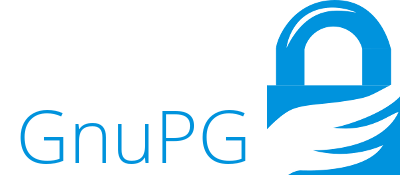
要了解什么是GPG,就要先了解PGP。
1991年,程序员Phil Zimmermann为了避开政府监视,开发了加密软件PGP。这个软件非常好用,迅速流传开来,成了许多程序员的必备工具。但是,它是商业软件,不能自由使用。所以,自由软件基金会决定,开发一个PGP的替代品,取名为GnuPG。这就是GPG的由来。
GPG有许多用途,本文主要介绍文件加密。至于邮件的加密,不同的邮件客户端有不同的设置,请参考Ubuntu网站的介绍。
本文的使用环境为Linux命令行。如果掌握了命令行,Windows 或 Mac OS 客户端,就非常容易掌握。GPG并不难学,学会了它,从此就能轻松传递加密信息。建议读者一步步跟着教程做,对每条命令都自行测试。
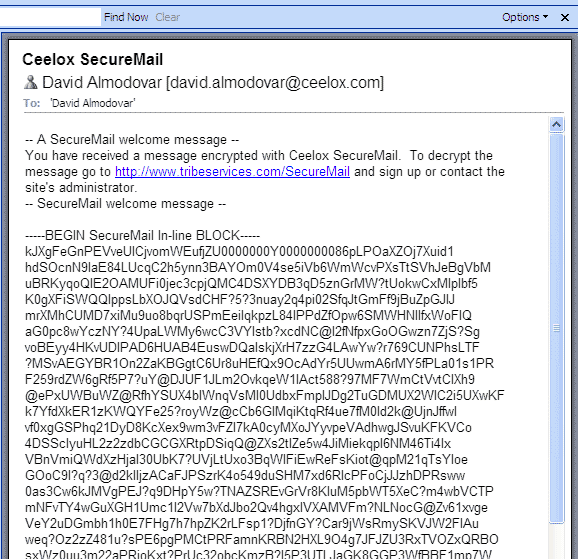
二、安装
GPG有两种安装方式。可以下载源码,自己编译安装。
./configure make make install
也可以安装编译好的二进制包。
# Debian / Ubuntu 环境 sudo apt-get install gnupg
# Fedora 环境 yum install gnupg
安装完成后,键入下面的命令:
gpg --help
如果屏幕显示GPG的帮助,就表示安装成功。
三、生成密钥
安装成功后,使用gen-ken参数生成自己的密钥。
gpg --gen-key
回车以后,会跳出一大段文字:
gpg (GnuPG) 1.4.12; Copyright (C) 2012 Free Software Foundation, Inc. This is free software: you are free to change and redistribute it. There is NO WARRANTY, to the extent permitted by law.
请选择您要使用的密钥种类: (1) RSA and RSA (default) (2) DSA and Elgamal (3) DSA (仅用于签名) (4) RSA (仅用于签名) 您的选择?
第一段是版权声明,然后让用户自己选择加密算法。默认选择第一个选项,表示加密和签名都使用RSA算法。
然后,系统就会问你密钥的长度。
RSA 密钥长度应在 1024 位与 4096 位之间。 您想要用多大的密钥尺寸?(2048)
密钥越长越安全,默认是2048位。
接着,设定密钥的有效期。
请设定这把密钥的有效期限。 0 = 密钥永不过期
= 密钥在 n 天后过期 w = 密钥在 n 周后过期 m = 密钥在 n 月后过期 y = 密钥在 n 年后过期 密钥的有效期限是?(0)
如果密钥只是个人使用,并且你很确定可以有效保管私钥,建议选择第一个选项,即永不过期。回答完上面三个问题以后,系统让你确认。
以上正确吗?(y/n)
输入y,系统就要求你提供个人信息。
您需要一个用户标识来辨识您的密钥;本软件会用真实姓名、注释和电子邮件地址组合成用户标识,如下所示: "Heinrich Heine (Der Dichter) heinrichh@duesseldorf.de"
真实姓名: 电子邮件地址: 注释:
"真实姓名"填入你姓名的英文写法,"电子邮件地址"填入你的邮件地址,"注释"这一栏可以空着。
然后,你的"用户ID"生成了。
您选定了这个用户标识: "Ruan YiFeng yifeng.ruan@gmail.com"
我的"真实姓名"是Ruan YiFeng,"电子邮件地址"是yifeng.ruan@gmail.com,所以我的"用户ID"就是"Ruan YiFeng yifeng.ruan@gmail.com"。系统会让你最后确认一次。
更改姓名(N)、注释(C)、电子邮件地址(E)或确定(O)/退出(Q)?
输入O表示"确定"。
接着,系统会让你设定一个私钥的密码。这是为了防止误操作,或者系统被侵入时有人擅自动用私钥。
您需要一个密码来保护您的私钥:
然后,系统就开始生成密钥了,这时会要求你做一些随机的举动,以生成一个随机数。
我们需要生成大量的随机字节。这个时候您可以多做些琐事(像是敲打键盘、移动鼠标、读写硬盘之类的),这会让随机数字发生器有更好的机会获得足够的熵数。
几分钟以后,系统提示密钥已经生成了。
gpg: 密钥 EDDD6D76 被标记为绝对信任 公钥和私钥已经生成并经签名。
请注意上面的字符串"EDDD6D76",这是"用户ID"的Hash字符串,可以用来替代"用户ID"。
这时,最好再生成一张"撤销证书",以备以后密钥作废时,可以请求外部的公钥服务器撤销你的公钥。
gpg --gen-revoke [用户ID]
上面的"用户ID"部分,可以填入你的邮件地址或者Hash字符串(以下同)。
四、密钥管理
4.1 列出密钥
list-keys参数列出系统中已有的密钥.
gpg --list-keys
显示结果如下:
/home/ruanyf/.gnupg/pubring.gpg¶
pub 4096R/EDDD6D76 2013-07-11 uid Ruan YiFeng yifeng.ruan@gmail.com sub 4096R/3FA69BE4 2013-07-11
第一行显示公钥文件名(pubring.gpg),第二行显示公钥特征(4096位,Hash字符串和生成时间),第三行显示"用户ID",第四行显示私钥特征。
如果你要从密钥列表中删除某个密钥,可以使用delete-key参数。
gpg --delete-key [用户ID]
4.2 输出密钥
公钥文件(.gnupg/pubring.gpg)以二进制形式储存,armor参数可以将其转换为ASCII码显示。
gpg --armor --output public-key.txt --export [用户ID]
"用户ID"指定哪个用户的公钥,output参数指定输出文件名(public-key.txt)。
类似地,export-secret-keys参数可以转换私钥。
gpg --armor --output private-key.txt --export-secret-keys
4.3 上传公钥
公钥服务器是网络上专门储存用户公钥的服务器。send-keys参数可以将公钥上传到服务器。
gpg --send-keys [用户ID] --keyserver hkp://subkeys.pgp.net
使用上面的命令,你的公钥就被传到了服务器subkeys.pgp.net,然后通过交换机制,所有的公钥服务器最终都会包含你的公钥。
由于公钥服务器没有检查机制,任何人都可以用你的名义上传公钥,所以没有办法保证服务器上的公钥的可靠性。通常,你可以在网站上公布一个公钥指纹,让其他人核对下载到的公钥是否为真。fingerprint参数生成公钥指纹。
gpg --fingerprint [用户ID]
4.4 输入密钥
除了生成自己的密钥,还需要将他人的公钥或者你的其他密钥输入系统。这时可以使用import参数。
gpg --import [密钥文件]
为了获得他人的公钥,可以让对方直接发给你,或者到公钥服务器上寻找。
gpg --keyserver hkp://subkeys.pgp.net --search-keys [用户ID]
正如前面提到的,我们无法保证服务器上的公钥是否可靠,下载后还需要用其他机制验证.
五、加密和解密
5.1 加密
假定有一个文本文件demo.txt,怎样对它加密呢?
encrypt参数用于加密。
gpg --recipient [用户ID] --output demo.en.txt --encrypt demo.txt
recipient参数指定接收者的公钥,output参数指定加密后的文件名,encrypt参数指定源文件。运行上面的命令后,demo.en.txt就是已加密的文件,可以把它发给对方。
5.2 解密
对方收到加密文件以后,就用自己的私钥解密。
gpg --decrypt demo.en.txt --output demo.de.txt
decrypt参数指定需要解密的文件,output参数指定解密后生成的文件。运行上面的命令,demo.de.txt就是解密后的文件。
GPG允许省略decrypt参数。
gpg demo.en.txt
运行上面的命令以后,解密后的文件内容直接显示在标准输出。
六、签名
6.1 对文件签名
有时,我们不需要加密文件,只需要对文件签名,表示这个文件确实是我本人发出的。sign参数用来签名。
gpg --sign demo.txt
运行上面的命令后,当前目录下生成demo.txt.gpg文件,这就是签名后的文件。这个文件默认采用二进制储存,如果想生成ASCII码的签名文件,可以使用clearsign参数。
gpg --clearsign demo.txt
运行上面的命令后 ,当前目录下生成demo.txt.asc文件,后缀名asc表示该文件是ASCII码形式的。
如果想生成单独的签名文件,与文件内容分开存放,可以使用detach-sign参数。
gpg --detach-sign demo.txt
运行上面的命令后,当前目录下生成一个单独的签名文件demo.txt.sig。该文件是二进制形式的,如果想采用ASCII码形式,要加上armor参数。
gpg --armor --detach-sign demo.txt
6.2 签名+加密
上一节的参数,都是只签名不加密。如果想同时签名和加密,可以使用下面的命令。
gpg --local-user [发信者ID] --recipient [接收者ID] --armor --sign --encrypt demo.txt
local-user参数指定用发信者的私钥签名,recipient参数指定用接收者的公钥加密,armor参数表示采用ASCII码形式显示,sign参数表示需要签名,encrypt参数表示指定源文件。
6.3 验证签名
我们收到别人签名后的文件,需要用对方的公钥验证签名是否为真。verify参数用来验证。
gpg --verify demo.txt.asc demo.txt
举例来说,openvpn网站就提供每一个下载包的gpg签名文件。你可以根据它的说明,验证这些下载包是否为真。
七、参考文档
-
Paul Heinlein, GPG Quick Start
-
Ubuntu help,GnuPrivacyGuardHowto
-
KNL, GnuPG Tutorial
-
Alan Eliasen. GPG Tutorial
(完)